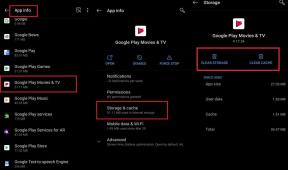כיצד לתקן הגדרות המשך להתרסק על הבעיה ב- OnePlus 8 Pro
מדריך לפתרון בעיות / / August 05, 2021
כמה מספרים של OnePlus 8 Pro דיווחו כי הם נתקלים בבעיה במכשיר הטלפון שלהם כאשר הם מנסים לפתוח את אפשרות ההגדרות. זה מראה "לצערנו, ההגדרות נעצרו". הבעיה יכולה להתרחש אם ההגדרות ממשיכות להפסיק או לקרוס. במאמר זה, נדון בכמה שיטות לתיקון ההגדרות לשמור על בעיה מתרסקת ב- OnePlus 8 Pro.
נו! יכולות להיות מספר סיבות מדוע הדבר הזה קורה. זה היה נושא נפוץ מאוד בתקופה בה שוחרר עדכון KitKat. עם זאת, הבעיה לא תמיד קשורה לעדכון התוכנה, אם אתה נאבק עם ה- אותה בעיה ורוצה לדעת מה לעשות כאשר הגדרות אנדרואיד אינן מגיבות, עליך לקרוא זאת הודעה.

תוכן עניינים
-
1 תקן הגדרות המשך להתרסק על הבעיה ב- OnePlus 8 Pro
- 1.1 אתחול מאולץ מחדש
- 1.2 נקה נתוני אפליקציה ומטמון
- 1.3 אפס את העדפות האפליקציה
- 1.4 עדכן את כל האפליקציות
- 1.5 עדכן תוכנת מערכת
- 1.6 פתרון בעיות באפליקציות במצב בטוח
- 1.7 נקה מטמון ממצב השחזור
- 1.8 אפס את המכשיר שלך
- 2 סיכום
תקן הגדרות המשך להתרסק על הבעיה ב- OnePlus 8 Pro
כפה על הגדרת צא
אתה יכול לעשות זאת כדי להבטיח שתסגור את כל האפליקציות הפעילות ואלה שרצות ברקע. לפעמים, יותר מדי אפליקציות ושירותים הפועלים יחד עלולים להציף את המערכת ולגרום לכיבוי אקראי או התחממות יתר.
- פתח את מגירת האפליקציות ואז הקש על הגדרות.
- הקש על יישומים והודעות.
- אם אתה מחפש מערכת או אפליקציית ברירת מחדל, הקש על הגדרות נוספות בפינה השמאלית העליונה (סמל שלוש נקודות).
- בחר הצג יישומי מערכת.
- מצא והקש על האפליקציה שברצונך להפסיק.
- הקש על כוח עצור.
- זה היה זה.
אתחול מאולץ מחדש
ובכן, אני חושב שאתה כבר יודע להפעיל מחדש את הטלפון שלך. אז פשוט הפעל מחדש את המכשיר ובדוק אם הוא פותר את הבעיה או לא. הפעלה מחדש של מכשיר היא תמיד פיתרון אולטימטיבי לכל נושא.
ובכן, אם אתה עדיין צריך לדעת כיצד להפעיל מחדש אז, הנה זה: לחץ על לחצן ההפעלה של הטלפון שלך. על המסך, הקש על הפעל מחדש.
הדרך השנייה לאתחול היא כדלקמן:
- לחץ והחזק את לחצני ההפעלה וההנמכת עוצמת הקול בו זמנית.
- לחץ לחיצה ארוכה על לחצן ההפעלה למשך 10-15 שניות, או עד שהטלפון ירטוט והופעל מחדש.
- אם הטלפון נכבה הרפה ואז לחץ שוב על ההפעלה למשך 1-2 שניות כדי להפעיל מחדש את הטלפון.
נקה נתוני אפליקציה ומטמון
נקה מטמון יישומים
- פתח את מגירת האפליקציות ואז הקש על הגדרות.
- הקש על יישומים והודעות.
- כעת הקש על הצג את כל האפליקציות.
- אם אתה מחפש מערכת או אפליקציית ברירת מחדל, הקש על הגדרות נוספות בפינה השמאלית העליונה (סמל שלוש נקודות).
- בחר הצג יישומי מערכת.
- מצא והקש על האפליקציה שברצונך לנקות את המטמון.
- הקש על אחסון.
- הקש על כפתור נקה מטמון.
- הפעל מחדש את המכשיר ובדוק אם הבעיה.
נקה נתוני אפליקציות
- פתח את מגירת האפליקציות ואז הקש על הגדרות.
- הקש על יישומים והודעות.
- כעת הקש על הצג את כל האפליקציות.
- אם אתה מחפש מערכת או אפליקציית ברירת מחדל, הקש על הגדרות נוספות בפינה השמאלית העליונה (סמל שלוש נקודות).
- בחר הצג יישומי מערכת.
- מצא והקש על האפליקציה שברצונך לנקות את הנתונים.
- הקש על אחסון.
- הקש על הלחצן נקה נתונים.
- הפעל מחדש את המכשיר ובדוק אם הבעיה.
אפס את העדפות האפליקציה
- פתח את מגירת האפליקציות ואז הקש על הגדרות.
- הקש על יישומים והודעות.
- הקש על הגדרות נוספות בפינה השמאלית העליונה (סמל שלוש נקודות).
- בחר איפוס העדפות אפליקציה.
- הפעל מחדש את המכשיר ובדוק אם הבעיה.
עדכן את כל האפליקציות
כדי לבדוק אם קיימים עדכוני אפליקציות בחנות Play ב- OnePlus שלך:
- פתח את אפליקציית חנות Play.
- הקש על סמל ההגדרות עוד בפינה השמאלית העליונה (שלושה קווים אופקיים).
- הקש על האפליקציות והמשחקים שלי.
- הקש על עדכן או על עדכן הכל.
אם אתה מחובר לנתונים סלולריים, אנו ממליצים שתעדכן באמצעות wifi רק כדי להימנע מחיובים נוספים. כך:
- פתח את אפליקציית חנות Play.
- הקש על סמל ההגדרות עוד בפינה השמאלית העליונה (שלושה קווים אופקיים).
- הקש על הגדרות.
- הקש על העדפת הורדת אפליקציה.
- בחר מעל WiFi בלבד (בחר מעל כל רשת אם אין לך wifi).
- הקש על סיום.
הקפד לעדכן את היישומים שלך כל הזמן על ידי הפעלת אפשרות העדכון האוטומטי.
- הקש על עדכן אוטומטית אפליקציות.
- הקש על Wi-Fi בלבד (בחר מעל כל רשת אם אין לך wifi).
- הקש על סיום.
עדכן תוכנת מערכת
לפעמים התקלה היא בעדכוני תוכנה מיושנים, התקנת עדכוני תוכנה יכולה לפתור את בעיות התחממות היתר ב- OnePlus 8 Pro שלך.
- פתח את מגירת האפליקציות ואז הקש על הגדרות.
- גלול מטה והקש על מערכת.
- ואז הקש על עדכוני מערכת.
- אם עדכון מערכת זמין, תראה את האפשרות על המסך. הקש על הורד והתקן.
- אם המערכת שלך מעודכנת, תראה הודעה לפיה המערכת מעודכנת.
להלן מספר דברים הדרושים לטיפול בעת עדכון ה- OnePlus 8 Pro או כל מכשיר כלשהו:
- המכשיר שלך חייב להיות מחובר לאינטרנט.
- במכשיר שלך חייב להיות מספיק מקום להורדת העדכון.
- המכשיר שלך צריך לקבל מספיק טעינה, יותר מ -50% להתקנת העדכון.
פתרון בעיות באפליקציות במצב בטוח
אם אינך יודע מהו מצב בטוח, במצב בטוח, המערכת תשבית באופן זמני את כל יישומי הצד השלישי שהתקנת במכשיר שלך. על ידי כך אנו יכולים להבין איזו אפליקציה מתרחשת בבעיה. בצע את הצעד שלהלן להפעלת מצב בטוח:
- כבה את מכשיר ה- OnePlus.
- לחץ והחזק את לחצן ההפעלה.
- על המסך, לחץ והחזק את כיבוי.
- הקש על אישור כדי לאתחל למצב בטוח.
לאחר בירור האפליקציות שיוצרות את הבעיה, עקוב אחר השלבים הבאים כדי להסיר אותה (אם נדרש):
- פתח את מגירת האפליקציות ואז הקש על הגדרות.
- הקש על יישומים והודעות.
- כעת הקש על הצג את כל האפליקציות.
- הקש על יישום ואז הקש על הסר התקנה.
- הקש על אישור כדי להמשיך.
נקה מטמון ממצב השחזור
אם אינך יודע מהי התאוששות, הדבר הראשון שמאתחל האתחול מצלצל הוא ההתאוששות. מצב שחזור מתייחס למחיצה ניתנת לאתחול, המכילה יישום שחזור המותקן בה. ותוכל לפתור כמה בעיות בטלפון שלך. בצע את השלבים לניקוי המטמון ממצב התאוששות:
- כבה את מכשיר ה- OnePlus שלך.
- כעת לחץ והחזק את לחצני ההפעלה והגברת עוצמת הקול בו זמנית עד שתראה את אפשרויות מצב השחזור במכשיר שלך.
- ברגע שתראה את אפשרויות השחזור, תוכל לשחרר את שני הכפתורים.
- תפריט מסך השחזור יופיע כעת.
- השתמש בלחצן עוצמת הקול כדי לעבור למחיקת מחיצת המטמון ואז לחץ על לחצן ההפעלה כדי לאשר את הבחירה.
- המתן עד שהמכשיר שלך מוחק את כל המטמון או הנתונים הזמניים ממחיצת המערכת.
- לחץ שוב על לחצן ההפעלה כדי להפעיל מחדש את המכשיר.
זה מנקה את כל הנתונים הזמניים מהמכשיר. ואז זה עובד כמו חדש.
אפס את המכשיר שלך
כתב ויתור
איפוס להגדרות היצרן ימחק הכל, כך שתרצה לוודא שאתה יוצר עותק של הנתונים שלך, כגון תמונות, קטעי וידאו, מסמכים, טקסטים וכו '. מראש.
איפוס למפעל
- פתח את מגירת האפליקציות ואז הקש על הגדרות.
- הקש על ואז הקש על מערכת.
- כעת, הקש על אפס אפשרויות
- הקש על מחק את כל הנתונים (איפוס להגדרות היצרן).
- לסיום, הקש על אפס טלפון.
- אל תבחר בתיבת הסימון לאחסון פנימי. בחר אותו רק אם אתה בטוח שגיבית הכל באחסון הפנימי, כולל תמונות וסרטונים, מוסיקה, מסמכים וקבצים אחרים.
- הקש עכשיו על כפתור מחק הכל ותן לטלפון לעשות את שלו.
- המכשיר יופעל מחדש אוטומטית לאחר ביצוע איפוס להגדרות היצרן.
איפוס קשה
- ראשית, כבה את הטלפון כרגיל.
- כדי להפעיל אותו, לחץ והחזק את לחצני עוצמת הקול + הפעלה בו זמנית.
- אל תשחרר אותם עד שתראה את הלוגו של OnePlus על המסך.
- הקש על האפשרות 'מחק נתונים / איפוס להגדרות היצרן'.
- כעת הקש על האפשרות 'מחק נתונים / איפוס להגדרות היצרן' כדי לאשר את בחירתך.
- הטלפון יתאפס ועל המסך החדש, השתמש בלחצן הגברת עוצמת הקול כדי לגלול למערכת 'אתחל מחדש עכשיו'. זה יאתחל את הטלפון שלך כרגיל וזהו!
סיכום
אלה היו השיטות הבודדות לפתרון הבעיות / הבעיות שעמדת בפניך ב- OnePlus 8 Pro שלך. בנוסף, אתה תמיד יכול ליצור קשר עם התמיכה הטכנולוגית או לבקר בחנות OnePlus המקומית שלך או מרכז שירות כך שטכנאי מוסמך של סמסונג יכול לבחון את הנושא.
האם אתה הבעלים של מכשיר OnePlus או מכשיר אנדרואיד כלשהו וזקוק לסוגי הדרכות פשוטים אלה? ואז הישאר מחומר ל טיפים וטריקים של Android של GetDroidTips בטור כי הרבה הדרכות פשוטות עבור OnePlus יגיעו בקרוב.
אם יש לך שאלות בנוגע לכך, קטע ההערות זמין תמיד עבורך.
מדריכי פתרון בעיות OnePlus 8 Pro
- כיצד לתקן את OnePlus 8 Pro עם שגיאת כשל במצלמת אזהרה?
- מדוע ה- OnePlus 8 Pro שלי ממשיך לאבד את האות [מראה רשת חלשה]
- כיצד לתקן אם אפליקציית Google ב- OnePlus 8 Pro שלי מרוקנת את הסוללה במהירות
- אינך יכול לשלוח טקסטים או SMS שלא פועלים ב- OnePlus 8 Pro. איך לתקן?
- כיצד לתקן אם הודעה קבוצתית אינה פועלת ב- OnePlus 8 Pro
- כיצד לתקן מצלמה מטושטשת או לא להתמקד במהירות ב- OnePlus 8 Pro
- הפיכת וידאו או חציצה על OnePlus 8 Pro. איך לתקן?
היי, אני שחר ויידייה, בלוגר, לומד שלומד על תואר ראשון במדעי המחשב ותכנות.